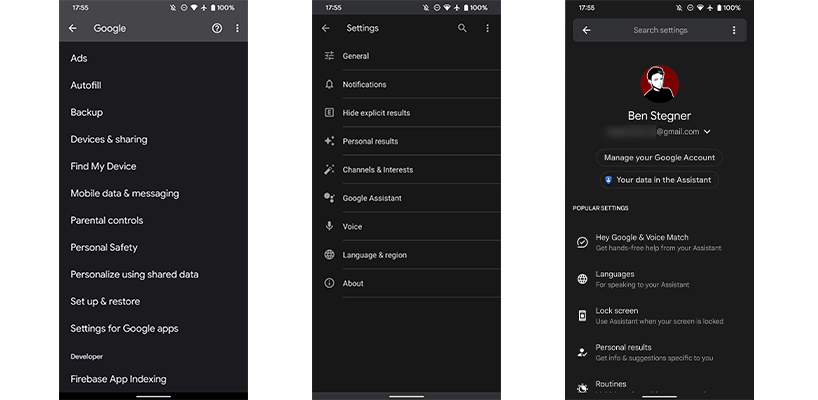آموزش استفاده از دستیار صوتی گوگل (Google Assistant)
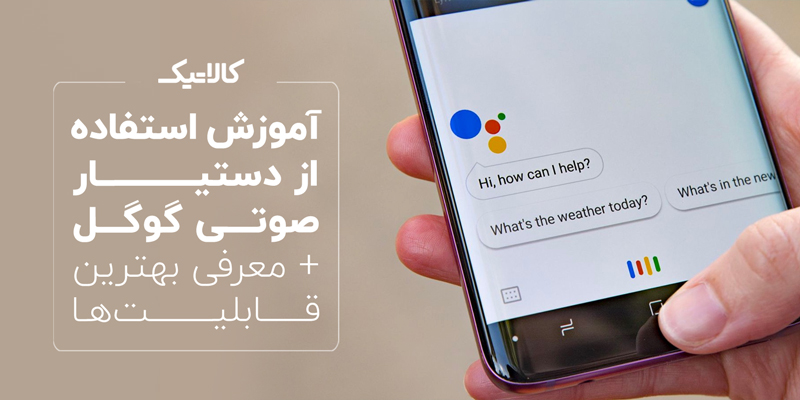
نخستین بار این اپل بود که دستیار صوتی خود را تحت عنوان سیری معرفی کرد. اما طولی نکشید که گوگل دستیار اختصاصی خود را با نام Google Assistant عرضه کرد و در اندک زمانی توانست از سیری پیشی بگیرد. اکنون دستیار گوگل با ترکیبی از فرمت گفتار طبیعی و قدرت گوگل، یکی از بهترین مزایای گوشیهای اندرویدی محسوب میشود.
خرید و مشاهده لیست قیمت گوشی از فروشگاه اینترنتی کالاتیک
در این مطلب از مجله فناوری کالاتیک، توضیح خواهیم داد که دستیار گوگل چیست، توانایی انجام چه کارهایی را دارد و چگونه میتوانید از آن استفاده کنید. همچنین در ادامه برخی از بهترین قابلیت های Google Assistant را به شما معرفی خواهیم کرد. با ما تا انتهای این مطلب همراه باشید.
دستیار گوگل یا Google Assistant چیست؟
Google Assistant دستیار صوتی مجازی گوگل است. در واقع دستیار صوتی گوگل، نسخه تکامل یافته ویژگی قدیمی اندروید به نام Google Now است و با سیری اپل، الکسای آمازون و تا حدی کمتر، با کورتانای مایکروسافت رقابت میکند. Assistant نیز در می 2016 به عنوان بخشی از برنامه پیام رسانی هوشمند Google Allo راه اندازی شد. در ابتدا این قابلیت به طور انحصاری در گوشی هوشمند Google Pixel در دسترس کاربران قرار گرفت، اما اکنون Google Assistant تقریبا در هر دستگاه اندرویدی که دارای اندروید 5.0 و بالاتر باشد در اختیار کاربران قرار دارد.
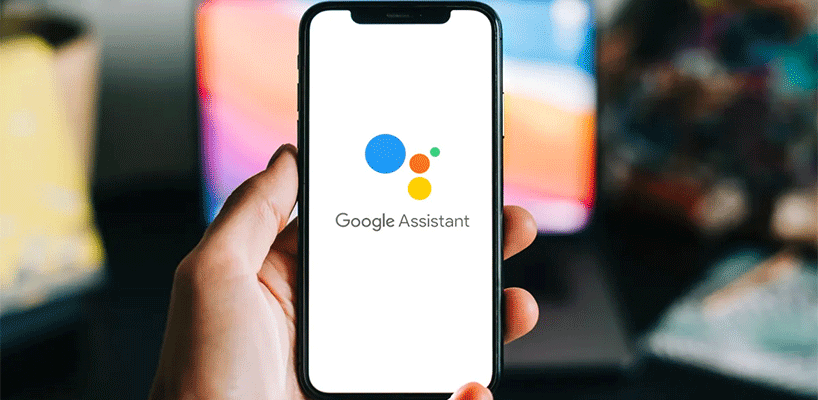
اگرچه دستیار صوتی گوگل در گوشیهای اندرویدی شناختهتر شده هستند اما این برنامه مختص گوشیهای اندرویدی نبوده و در Android Wear، آیفونها و آیپدها و همچنین از طریق Google Nest در سایر دستگاهها در دسترس است.
ما در این مطلب بر روی گوشیهای اندرویدی تمرکز داریم و قرار است نحوه استفاده از آن را در گوشیهای اندرویدی آموزش دهیم. توجه داشته باشید که دستیار Google در تلفن یا تبلت شما ممکن است کمی متفاوت با تصاویر این مطلب به نظر برسد؛ اما ویژگیهای آن تا حد زیادی در تمامی دستگاههای اندرویدی یکسان است. لازم به یادآوری است که دستیار صوتی گوگل کاملا رایگان بوده و اگر آن را از وبسایتی دانلود میکنید که برای نصب از شما تقاضای پرداخت درون برنامهای دارد، سریع از صفحه خارج شوید چرا که این یک شیوه کلاهبرداری است.
نحوه دسترسی به دستیار صوتی گوگل در دستگاه اندرویدی
در دستگاه اندرویدی، بسته به سبک پیمایش گوشی خود، میتوانید از چند روش Google Assistant را احضار کنید. روش زیر سادهترین راه برای اطلاع از وجود دستیار صوتی گوگل در دستگاه اندرویدی است. چنانچه این ویژگی از قبل بر روی دستگاه اندرویدی شما فعال نشده باشد، درخواستی برای روشن کردن آن نشان میدهند.
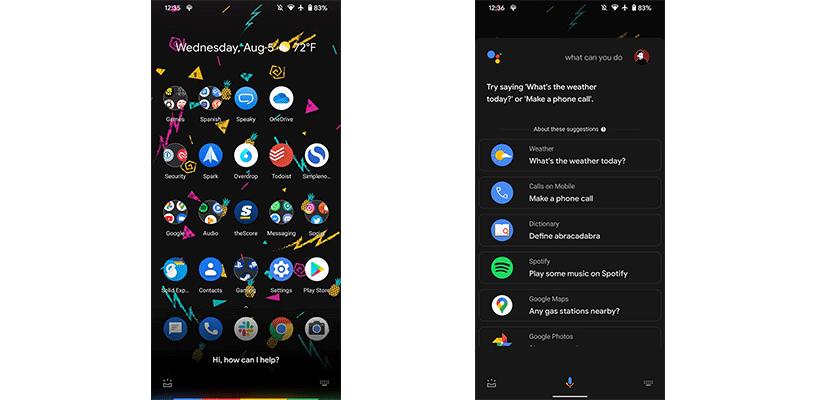
چنانچه تلفن شما در قسمت پایین صفحه نمایش، دارای یک نوار ناوبری سه دکمه باشد و یا یک دکمه دایرهای Home در اختیار داشته باشید، آن را فشار داده و کمی نگه دارید تا Google Assistant فعال شود. گوشیهای Pixel 2 تا Pixel 5 به شما این امکان را میدهد که لبههای پایین دستگاه خود را فشار دهید تا Assistant ظاهر شود، همچنین میتوانید روی دکمه Mic در ویجت جستجوی Google ضربه بزنید. در نهایت، در بسیاری از گوشیهای اندرویدی، میتوانید با گفتن OK Google، دستیار صوتی گوگل، Google Assistant را به صورت صوتی فعال کنید.
ممکن است دستگاه شما گزینههای بیشتری برای نمایش دستیار Google ارائه دهد. به عنوان مثال، در پیکسل 4، میتوانید با مراجعه به تنظیمات Settings > سیستم System > حرکات > پیمایش سیستم و ضربه زدن روی نماد چرخ دنده، حالت کشیدن مورب را خاموش کنید. در تنظیمات > سیستم > حرکات Gestures > دکمه روشن/خاموش را فشار داده و نگه دارید، همچنین میتوانید انتخاب کنید که وقتی دکمه روشن/خاموش را نگه میدارید، دستیار Google نشان داده شود. اگر بعد از استفاده از هر یک از این روشها، دستیار صوتی گوگل را مشاهده کردید، پس میتوانید اطمینان حاصل کنید که دستیار صوتی گوگل در تلفن شما تعبیه شده و آماده به کار است.
نحوه دریافت دستیار گوگل
چنانچه مراحل بالا را طی کردید و متوجه شدید که Google Assistant را نصب نکردهاید، میتوانید این دستیار صوتی گوگل را به راحتی از طریق Play Store دانلود و نصب کنید. به یاد داشته باشید که پیش از دانلود و نصب برنامه، ابتدا مطمئن شوید که برنامه Google را در دستگاه خود بهروزرسانی کردهاید و گوشی شما با الزامات دستیار گوگل مطابقت دارد. اگر Google Assistant در دستگاه شما از قبل تعبیه شده باشد، به این برنامه نیازی ندارید.
برای استفاده از برنامه Google Assistant باید گوشی اندرویدی شما با اندروید 5 و یا بالاتر اجرا شود. همچنین باید حداقل یک گیگابایت حافظه و صفحه نمایش 720p در اختیار داشته باشید. اگر از آیفون استفاده میکنید، برنامه Google Assistant iOS را از اپ استور دانلود کنید.
نحوه استفاده از دستیار گوگل
برای فراخوانی Google Assistant در تلفنهای Android سازگار، از روشهای گفته شده در بالا استفاده کنید یا بگویید OK Google تا دستیار فعال شود. در برخی از تلفنها، میتوانید بگویید Hey Google تا فعال شود. در iPhone یا iPad، باید برنامه Google Assistant را باز کنید، سپس بگویید OK Google یا روی نماد میکروفون ضربه بزنید.
اگر نمیخواهید از روش صوتی با دستیار گوگل ارتباط برقرار کنید، میتوانید سوال خود را تایپ کنید. برای این کار کافیست دکمه صفحه کلید را در پایین سمت راست لمس کنید؛ سپس متن را در Google Assistant وارد کنید. دستیار گوگل، درست مانند زمانی که با آن صحبت میکنید، به سوالات و دستورات شما پاسخ میدهد.
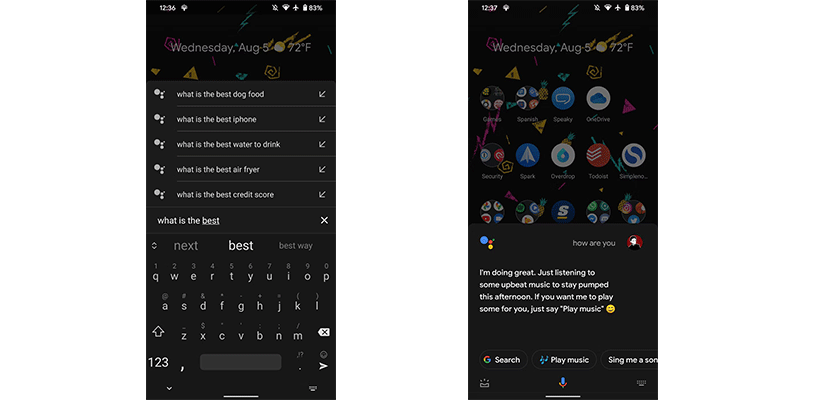
وقتی دستیار Google را فعال کردید، میتوانید هر سوالی را که میخواهید از آن بپرسید. دستیار گوگل میتواند با بسیاری از برنامهها و سرویسها تعامل داشته باشد، و اگر نتواند به سوال شما پاسخ دهد، نتایج گوگل را به شما نشان میدهد.
سوالات متعددی که میتوان از دستیار صوتی گوگل پرسید
مسلما پس از راهاندازی دستیار صوتی گوگل، این پرسش برای شما پیش خواهد آمد که دستیار صوتی گوگل چه کارهایی انجام میدهد و از چه ویژگیهایی برخوردار است؟ همانطور که مشخص است، Assistant میتواند در مورد هر نوع اطلاعاتی که میخواهید در مورد آن بدانید یا هر اقدامی که میخواهید در تلفن خود انجام دهید به شما کمک کند.
برخی از رایجترین سوالاتی که میتوانید از دستیار Google بپرسید عبارتند از:
• هوا چطور است؟
• با (نام مخاطب) تماس بگیرید.
• به (نام مخاطب) پیام دهید "من یک ساعت دیگر آنجا خواهم بود."
• مرا ساعت 8 صبح بیدار کن.
• پخش موسیقی را فعال کن.
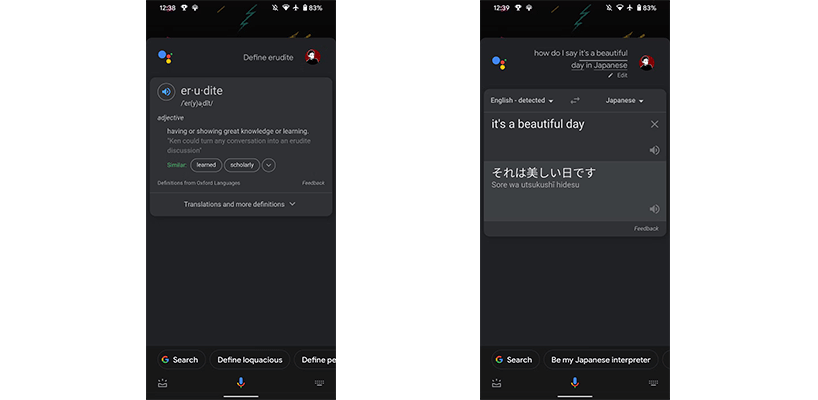
• روشنایی صفحه نمایش را کاهش بده.
• تلگرام را باز کن.
سوالات بالا، فقط سطح ابتدایی کاری است که دستیار گوگل میتواند انجام دهد. عملکرد دستیار گوگل در کنترل خانه هوشمند عالی است، اما برای این کار باید دستگاههای سازگار داشته باشید.
پیکربندی دستیار صوتی گوگل برای حداکثر کارایی
Google Assistant برای شروع به کار نیازی به تنظیمات ندارد. اما میتوانید چند گزینه را تغییر دهید تا آن را مطابق میل خود تنظیم کنید. برای پیدا کردن همه گزینههای مربوط به Google Assistant، به تنظیمات Settings > گوگل Google < تنظیمات برای برنامههای گوگل Settings for Google apps > جستجو Search > دستیار و صدا Assistant & Voice > دستیار گوگل Google Assistant بروید.
بهترین قابلیت های Google Assistant
در ادامه مقاله آموزش استفاده از دستیار صوتی گوگل به معرفی بهترین قابلیت های Google Assistant میپردازیم. در ادامه با ما همراه باشید.
1- گوشی خود را پیدا کنید
نمیدانید گوشی اندرویدی خود را کجا گذاشتهاید؟ ممکن است گوشی شما زیر مبل یا در بین کوسنهای کاناپه رفته باشد و شما قادر به پیدا کردن آن نباشید. جای نگرانی نیست! میتوانید برای پیدا کردن آن از Google Assistant استفاده کنید. اگر بلندگوی Google Home متصل به گوشی مانند Google Nest Mini دارید، میتوانید از آن بپرسید تلفنتان کجا است تا دستور شما را اجرا کرده و زنگ گوشی هوشمندتان به صدا درآمده تا آن را پیدا کنید. پیدا کردن گوشی هوشمند یکی از بهترین دستورات دستیار گوگل، بوده و حتی اگر گوشی شما در حالت بیصدا و یا ویبره نیز باشد، صدای آن را به طور خودکار بالا میبرد تا بتوانید آن را پیدا کنید.
2- برنامهها را با صدای خود باز کنید
فرض کنید در حال شستن دستهایتان هستید، اما میخواهید آخرین اعلانهای Gmail خود را در تلفن هوشمندتان ببینید. فقط بگویید OK, Google, Open Gmail تا برنامه Gmail را باز کند. این ویژگی به شما کمک میکند تا برنامههای دیگر، از جمله برنامههای شخص ثالث را نیز باز کنید.
3- صفحات وب را با صدای بلند بخوانید
هر زمان که یک مقاله وب در مرورگر تلفن اندرویدی شما باز باشد، میتوانید بگویید: Hey Google, read it یا Hi Google, read this page تا به سرعت Google Assistant محتوای منتشر شده را در آن صفحه وب بخواند. این ویژگی به شما اجازه میدهد سرعت خواندن Google را تعیین کنید و به شما کمک میکند متن برجستهشده را در حین پیمایش خودکار صفحات دنبال کنید. Google Assistant همچنین میتواند صفحه را از زبانی که آن را نوشته است به زبان انتخابی شما ترجمه کند.
4- جستجو برای تصاویر
شما میتوانید از دستیار Google خود بخواهید که تصویری را تحت موضوعاتی مانند گل، بچه، حیوانات و غیره را جستجو کند. این قابلیت برای یافتن هر تصویری که مد نظر دارید، کار میکند.
5- مکانهای تفریحی را جستجو کنید
تعطیلات آخر هفته است و نمیدانید برای تفریح با دوستانتان کجا بروید؟ یکی از بهترین دستورات Google Assistant میتواند در این زمینه به شما کمک کند، ویژگی Nearby است. به کمک این ویژگی میتوانید دریابید که چه مکانهای تفریحی در نزدیکی شما وجود دارد که با حال و هوای شما متناسب باشد. فقط از دستیار Google بخواهید رستورانهای نزدیک را نشان دهد. دستیار صوتی گوگل بلافاصله آدرس تعدادی از این رستورانها را با رتبه بندی به شما نشان خواهد داد.
نحوه خاموش کردن دستیار گوگل
اگر نیازی به استفاده از ویژگیهای دستیار صوتی گوگل ندارید و یا نگران سرویسهای جاسوسی هستید، میتوانید به راحتی Google Assistant را در اندروید غیرفعال کنید. برای انجام این کار، وارد Settings > Google > Settings for Google apps > Search, Assistant & Voice > Google Assistant شده و به قسمت General بروید و آن منو را باز کنید. در آنجا، نوار لغزنده Google Assistant را غیرفعال کنید تا این ویژگی خاموش شود.
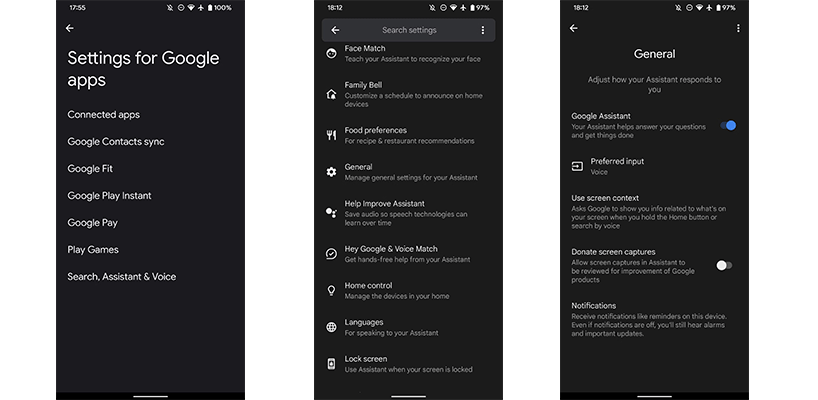
چنانچه بعدها بخواهید دستیار صوتی که در حال حاضر خاموش کردهاید را مجدد روشن کنید، یک پیام برای فعال کردن مجدد این ویژگی دریافت خواهید کرد. همچنین میتوانید به منو بالا بازگردید تا در صورت تمایل، دستیار را دوباره روشن کنید.
سخن آخر
ما در این مطلب به طور خلاصه اما کامل نگاهی به دستیار صوتی گوگل و نحوه استفاده از آن پرداختیم. اکنون میدانید که Google Assistant چیست و چگونه کار میکند. در مجموع دستیار صوتی گوگل بسیار مفید است و اگر تا به امروز از آن استفاده نکردهاید، وقتش رسیده است که از آن استفاده کنید.
اگر قبلا از دستیار صوتی گوگل استفاده کردهاید، تا چه میزان به کمک آن توانستهاید کنترل گوشی هوشمند خود را در دست داشته باشید؟ چه قابلیتهای مفید دیگری وجود دارد که در این مطلب ذکر نشده؟ آن را با ما در بخش دیدگاهها درمیان بگذارید.
پرسشهای متداول
آیا برنامه Google Assistant دارای پرداختهای درون برنامهای است؟
برنامه دستیار صوتی گوگل یک برنامه کاملا رایگان بوده و در هر سطحی که بخواهید با آن کار کنید، رایگان است. چنانچه در هنگام نصب متوجه پیام پرداخت هزینه شدید، از نصب برنامه خودداری کنید.
چگونه مطمئن شویم که Google Assistant روی گوشی اندرویدی ما نصب شده؟
روی دکمه هوم گوشی برای چند ثانیه نگه دارید تا دستیار صوتی گوگل ظاهر شود. همچنین میتوانید از طریق دکمه Mic در مرور گر کروم نیز بررسی کیند که دستار صوتی گوگل روی دستگاه شما فعال شده یا خیر.
چگونه میتوان انواع دستورات را به Google Assistant داد؟
برای فعال کردن دستیار صوتی گوگل ابتدا بگویید OK Google تا دستیار فعال شود. در برخی از تلفنها، میتوانید بگویید Hey Google تا فعال شود. در iPhone یا iPad، باید برنامه Google Assistant را باز کنید، سپس بگویید OK Google یا روی نماد میکروفون ضربه بزنید. سپس بلافاصله دخواست خود را عنوان کنید.
به این مطلب امتیاز دهید!
 |
مطالب مرتبط |
 |
مطالب پیشنهادی |

 کالاتیک
کالاتیک